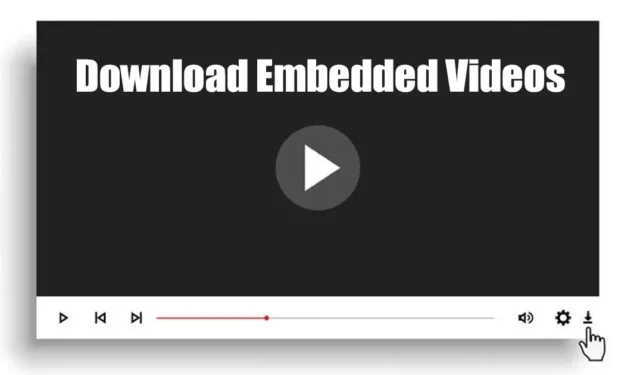
ユーザーはテキストだけから徐々にビデオベースのコンテンツに移行しつつあります。人々には十分なリソースがないため、テキストからビデオへの適応にはまだ何年もかかりますが、適応は必ず実現します。
今日、あらゆる Web サイトやソーシャル ネットワーキング サイトなどでビデオを見つけることができます。さまざまな Web サイトを閲覧しているときに、ダウンロードしたいビデオを見つけることがあります。
それは認めましょう。Facebook や YouTube などの人気サイトからビデオをダウンロードするのは、ツールがたくさんあるので簡単です。しかし、Web サイトに埋め込まれたビデオをダウンロードしたい場合はどうすればよいでしょうか?
オンライン ビデオ ダウンローダーは、サポートされている Web サイトからのみビデオをダウンロードできます。では、埋め込みビデオをダウンロードするにはどのようなオプションがあるのでしょうか?このガイドでは、その一部について説明します。
埋め込み動画はダウンロードできますか?
はい、Web サイトから埋め込みビデオをダウンロードすることができます。ただし、これらのビデオをダウンロードするのは、思っているほど簡単ではありません。
埋め込みビデオは YouTube、Twitter、Instagram、または不明なビデオ ホストなどのさまざまなソースから取得される可能性があるため、通常はオンライン ツールまたは拡張機能を使用して共有ビデオをダウンロードする必要があります。
サードパーティのダウンロード マネージャー ソフトウェアを使用して、Web サイトから埋め込みビデオをダウンロードするオプションもあります。
埋め込みビデオをダウンロードするには?
Web サイトから埋め込みビデオをダウンロードする方法は 1 つではなく、さまざまです。以下では、さまざまなウェブサイトからビデオをダウンロードする最も簡単な方法をいくつか共有しました。始めましょう。
1.右クリックメニューから埋め込みビデオをダウンロード
通常、Web サイトに埋め込まれたビデオにはダウンロード オプションがありませんが、ブラウザのコンテキスト メニューからコンピュータに保存できます。
したがって、ソフトウェアや拡張機能を使用せずに埋め込みビデオをダウンロードしたい場合は、次の手順に従ってください。
1. お気に入りの Web ブラウザを開いて、ダウンロードしたいビデオを再生します。
2. ビデオを右クリックし、「名前を付けてビデオを保存」オプションを選択します。
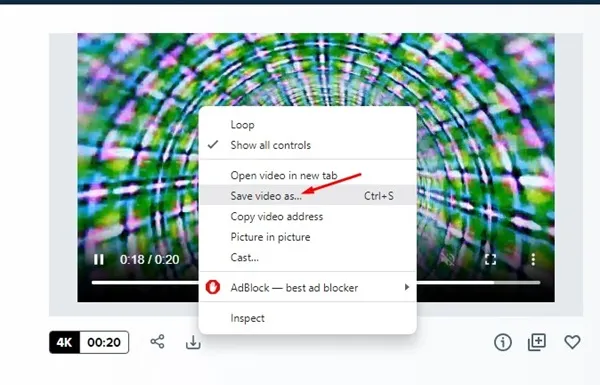
3.ビデオをコンピュータに保存する宛先フォルダを選択します。
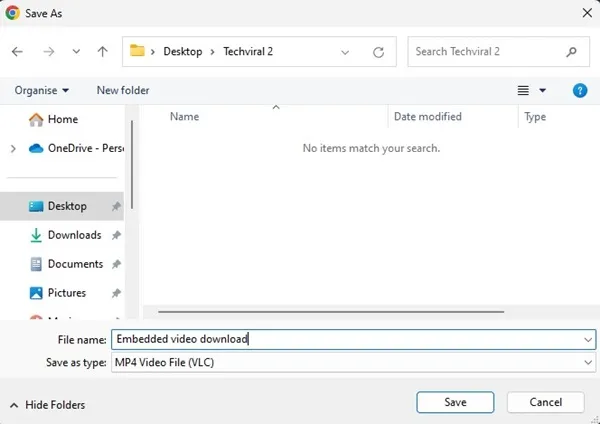
それでおしまい!これは、埋め込みビデオをダウンロードする最も簡単なオプションです。ただし、Web サイトに埋め込まれているすべてのビデオに [名前を付けてビデオを保存] オプションが表示されるわけではありません。
2. Chrome デベロッパー ツールを使用して埋め込みビデオをダウンロードする
Chrome 開発者ツールを使用して、Web サイトから埋め込みビデオをダウンロードできます。この方法は、ビデオに [名前を付けてビデオを保存] オプションがない場合でも機能します。やるべきことは次のとおりです。
1. Google Chrome ブラウザを開き、ダウンロードしたいビデオを再生します。
2. Web サイトを右クリックし、「検査」を選択します。
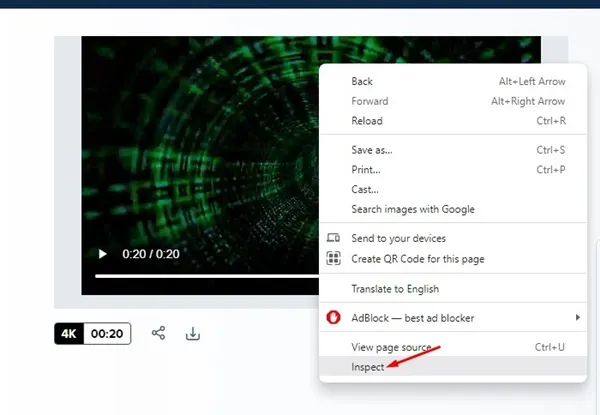
3. 下部で、「ネットワーク」タブに切り替えます。
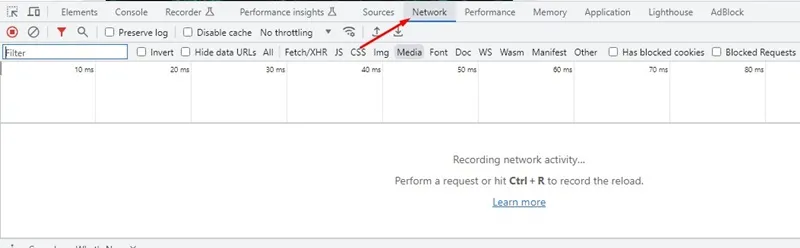
4. 次に、メディアを選択し、Web ページをリロードします。
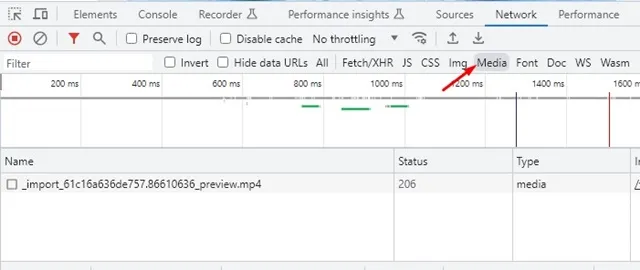
5. ビデオリンクが表示されます。ビデオ リンクを右クリックし、 [新しいタブで開く]を選択します。
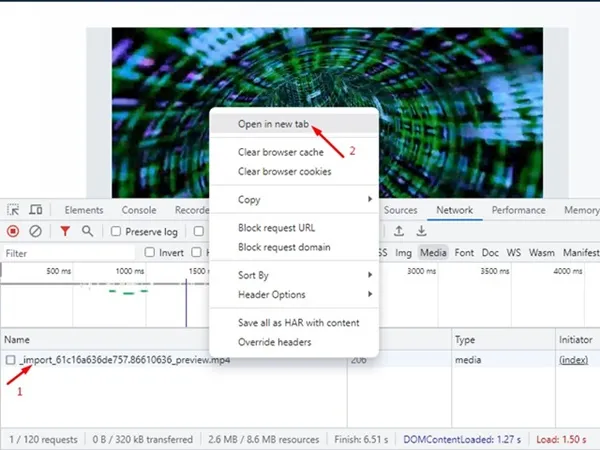
重要:新しいタブでビデオが開いたら、URL をコピーできます。これは埋め込みビデオの URL ですが、通常は見つけるのが困難です。
6. 新しく開いたタブに切り替え、ビデオを右クリックし、[名前を付けてビデオを保存]オプションを使用します。一部の Chrome バージョンでは、ビデオのダウンロードが自動的に開始される場合があります。
それでおしまい!これは、Chrome 開発者ツールを使用して Web サイトから埋め込みビデオをダウンロードする方法です。このツールはメディア URL を表示できない場合があります。定期的にページをリロードしてください。
3. 拡張機能を使用して埋め込みビデオをダウンロードする
Chrome 拡張機能と Firefox アドオンは、Web サイトから埋め込みビデオをダウンロードするもう 1 つの最良の方法です。
Chrome ダウンロード マネージャー拡張機能を使用すると、 Web ページからビデオを自動的に取得し、ダウンロード リンクを生成できます。
ほとんどの Chrome ビデオ ダウンローダー拡張機能は無料でダウンロードして使用でき、埋め込みビデオをすぐにダウンロードできます。
適切な Google Chrome 拡張機能を選択して有効にする必要があります。完了したら、ダウンロードしたい埋め込みビデオのあるサイトにアクセスし、拡張機能アイコンをクリックします。
ビデオ ダウンローダー拡張機能は Web ページをスキャンしてビデオを見つけます。それらのほとんどには、好みの品質のビデオをダウンロードするオプションが用意されています。
4. オンラインビデオダウンローダー経由で埋め込みビデオをダウンロードする
オンラインビデオダウンローダーを使用して、埋め込みビデオを無料でダウンロードできます。ただし、唯一のことは、最初にビデオの URL を取得する必要があるということです。
すべての Web プレーヤーでビデオ URL をコピーできるわけではありません。記事の最後まで下にスクロールすると、埋め込みビデオの URL を取得する方法がわかります。 URL を取得したら、オンライン ビデオ ダウンローダーを使用して、リンクからビデオをダウンロードします。
SaveTheVideo、KeepVid、GiveFastLink、Fetchfile などのオンライン ビデオ ダウンローダーを使用すると、さまざまなソースからビデオをダウンロードできます。 SaveTheVideo Web サイトを使用して埋め込みビデオをダウンロードする方法は次のとおりです。
1. お気に入りの Web ブラウザを開いて、SaveTheVideo Web サイトにアクセスします。
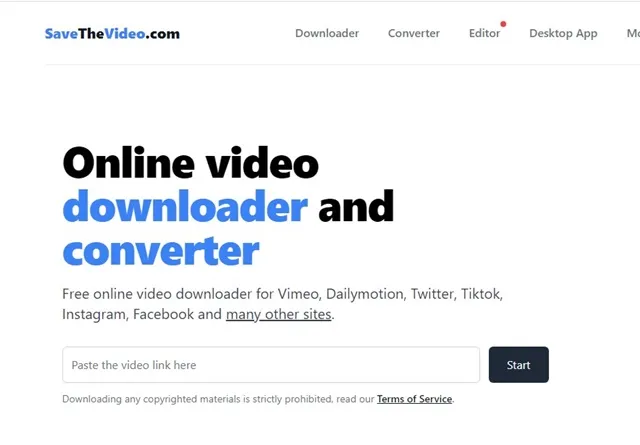
2. サイトが開いたら、ダウンロードするビデオの URL を貼り付け、[開始]をクリックします。
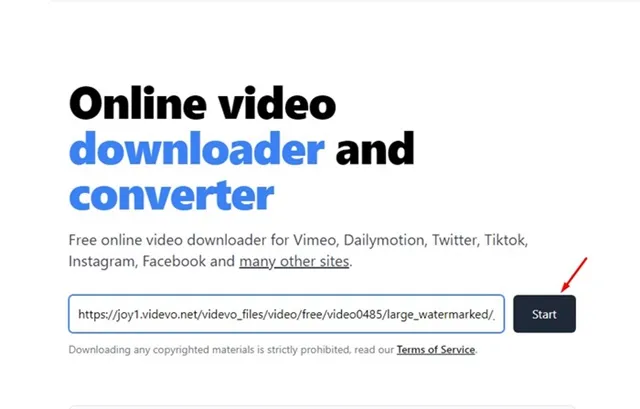
3. サイトはビデオ URL を取得し、ダウンロード オプションを提供します。
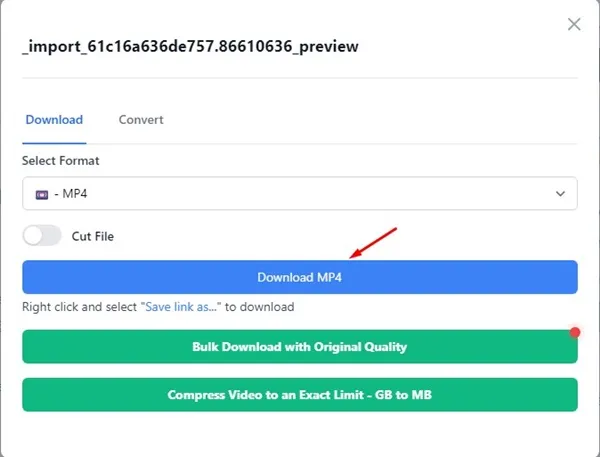
それでおしまい!埋め込みビデオを無料でダウンロードするには、オンラインビデオダウンローダーを使用できます。
5. VLCメディアプレーヤーを使用して埋め込みビデオをダウンロードする
人気の PC メディア プレーヤー アプリである VLC Media Player は、オンライン ソースからビデオをダウンロードできます。これは無料のツールであり、メディアの再生にも使用できます。 VLC Media Playerを使用してPCに埋め込みビデオをダウンロードする方法は次のとおりです。
1. 最新バージョンのVLC Media Player をPC にダウンロードしてインストールします。
2. インストールしたら、この記事の 2 番目の方法に従って、埋め込みビデオの URL を取得します。
3. VLC メディア プレーヤーを開き、[メディア] > [ネットワーク ストリームを開く]を選択します。
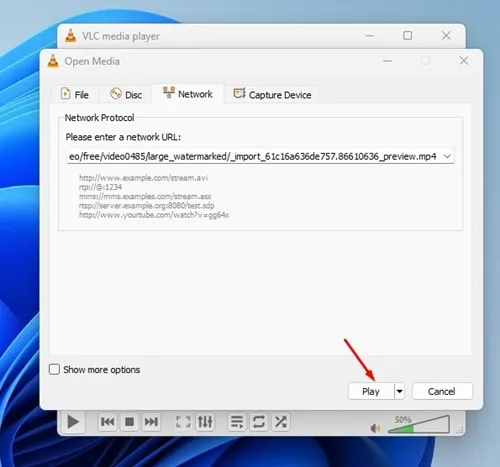
5. ビデオの再生が開始されたら、[ツール] > [コーデック情報]を選択します。
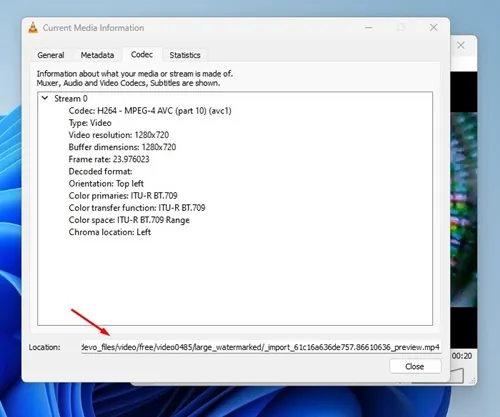
それでおしまい!これは、VLC Media Player を使用して埋め込みビデオを無料でダウンロードする方法です。
6. IDMを使用して埋め込みビデオをダウンロードする
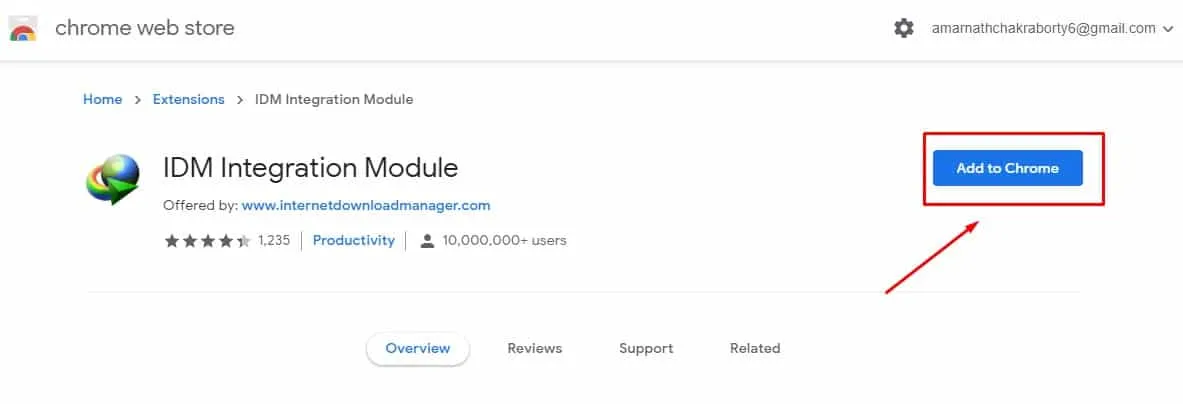
IDM (Internet Download Manager) は、PC 用の最高評価のダウンロード マネージャー アプリです。これはプレミアム ツールですが、初めて使用する場合は 30 日間の無料トライアルを利用できます。
埋め込みビデオをダウンロードするには、IDM の無料バージョンで十分です。インターネット ダウンロード マネージャーをインストールした後、IDM ブラウザ モジュールもインストールする必要があります。
IDMブラウザ モジュールはWeb ブラウザの拡張機能としてインストールされ、バックグラウンドで実行されます。 Web ページからビデオを自動的に取得し、ダウンロードできるようにします。
IDM の最大の利点は、さまざまなサイトとの互換性です。 Twitter、YouTube、Facebook などの人気サイトからビデオを取得できます。
7. スクリーンレコーダーでビデオを録画します。
画面録画は、ビデオをダウンロードするためにオンライン ツールやシステム ツールに依存したくない人向けです。
スクリーンレコーダーを使用して埋め込みビデオを録画し、コンピュータに保存することを目的としています。これはダウンロードと同じ役割を果たし、非常に効果的なオプションです。
Windows には、画面を記録するために使用できるスクリーン レコーダーが組み込まれています。スクリーンレコーダーをオンにしてビデオを再生するだけです。スクリーンレコーダーは、埋め込まれたビデオコンテンツを含む、画面に表示されるすべてのものを記録します。
埋め込みビデオリンクを取得するにはどうすればよいですか?
埋め込みビデオ リンクを取得するには、クリックしたものへのリンクを表示する拡張機能を使用できます。ただし、拡張機能の使用を避けたい場合は、共有された手順に従って埋め込みビデオ リンクを取得してください。
1. Google Chrome ブラウザを開き、ダウンロードしたいビデオを再生します。
2. Web サイトを右クリックし、「検査」を選択します。
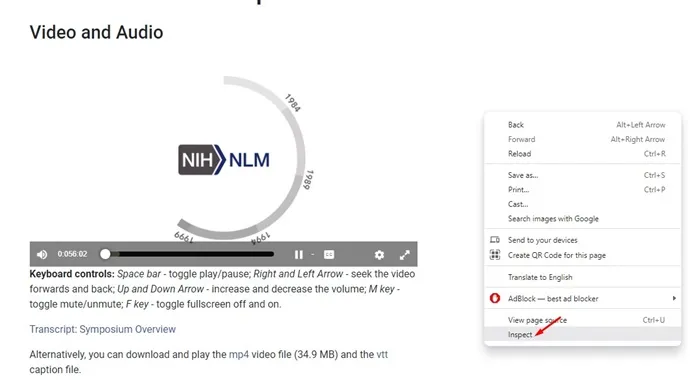
3. 下部で、「ネットワーク」タブに切り替えます。
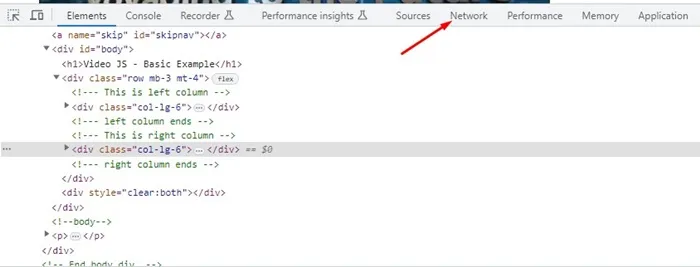
4. 次に、メディアを選択し、Web ページをリロードします。
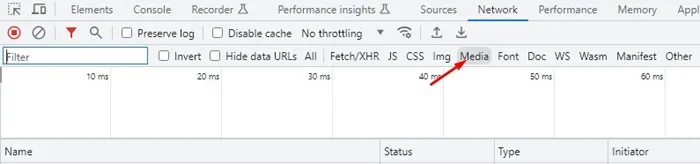
5. ビデオリンクが表示されます。ビデオ リンクを右クリックし、 [新しいタブで開く]を選択します。

6. 新しく開いたタブに切り替えて、URL をコピーします。
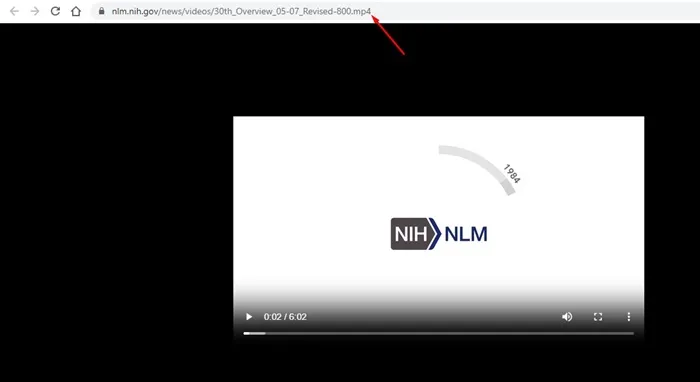
それでおしまい!これは、Web ページから埋め込みビデオリンクを取得する方法です。特定の Web サイトでは右クリックが無効になっています。このような場合は、キーボードの Control + Shift + C ボタンを押します。
8. Android で埋め込みビデオをダウンロードするにはどうすればよいですか?
Android 版 Google Chrome を使用している場合は、埋め込まれたビデオを長押しして、[ダウンロード] オプションを選択するだけです。ただし、この方法の問題は、すべての Web サイトで機能するとは限らないことです。
Android で埋め込みビデオをダウンロードするもう 1 つの良いオプションは、Advanced Download Managerなどのアプリを使用することです。 Advanced Download Manager はあらゆる Web サイトからビデオをダウンロードできます。ビデオの URL をフィードする必要があります。
したがって、ダウンロードしたいビデオ URL を取得できれば、Advanced Download Manager または類似のダウンロード マネージャー アプリを使用できます。あるいは、オンライン ビデオ ダウンローダーを使用して、URL によって埋め込みビデオをダウンロードすることもできます。
埋め込みビデオを無料でダウンロードすることは、誰もが一度は望むことです。しかし、ビデオをダウンロードするオプションがないため、どういうわけか行き詰まっています。したがって、私たちが共有した方法を使用して、Webサイトから埋め込みビデオをダウンロードしてください。これらの方法を使用すると、インターネット上のほぼすべてのサイトから埋め込みビデオをダウンロードできます。





コメントを残す